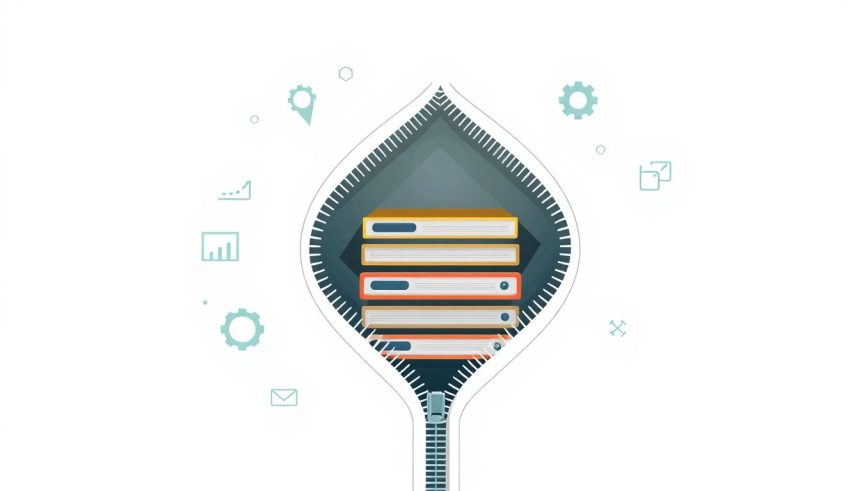A digitális világban mindennapos jelenség, hogy fájlokat küldünk, fogadunk, tárolunk és szervezünk. Ebben a folyamatban gyakran találkozunk olyan fájlokkal, amelyek neve végén a .zip, .rar vagy .7z kiterjesztés szerepel. Ezek az úgynevezett tömörített archívumok, melyek a modern számítástechnika elengedhetetlen részét képezik. A fájlok tömörítése és kicsomagolása nem csupán technikai művelet; mögötte komplex algoritmusok és praktikus célok húzódnak meg, amelyek jelentősen megkönnyítik az adatkezelést, az adatok átvitelét és tárolását. Amikor egy ilyen archívumot kapunk, vagy épp mi magunk hozunk létre, a cél mindig az, hogy a benne lévő adatokat hatékonyabban kezeljük. A fájlok kicsomagolása, vagy angolul unzipping, az a művelet, amelynek során ezeket a tömörített adatokat visszaalakítjuk eredeti, használható formájukba. Ez a folyamat alapvető fontosságú a digitális kommunikációban és az adatok kezelésében, legyen szó akár egy nagyméretű projektről, fényképek gyűjteményéről, vagy szoftvertelepítő csomagról.
A technológia fejlődésével a fájlméretek is exponenciálisan növekedtek, a HD videóktól a magas felbontású képekig, a komplex szoftvercsomagokig. Ezzel párhuzamosan az internet sebessége és a tárolókapacitások is bővültek, azonban a hatékony adatkezelés iránti igény nem csökkent. Sőt, épp ellenkezőleg: a hatékony fájltömörítés és az azt követő kicsomagolás lett az egyik kulcsfontosságú módszer, amellyel optimalizálhatjuk a digitális erőforrásainkat. Ez a cikk részletesen bemutatja a fájlok kicsomagolásának folyamatát, annak céljait, a mögöttes technológiát, a leggyakoribb eszközöket, valamint a felmerülő problémákra adható megoldásokat. Célunk, hogy a laikus felhasználók számára is érthetővé tegyük ezen alapvető számítástechnikai művelet minden aspektusát, a kezdetektől a haladó technikákig, segítve ezzel a mindennapi digitális élet kihívásait.
A fájltömörítés alapjai és történelme
Mielőtt mélyebben belemerülnénk a fájlok kicsomagolásának fortélyaiba, érdemes megérteni, miért is van szükség a tömörítésre, és hogyan alakult ki ez a technológia. A fájltömörítés lényegében az adatok méretének csökkentését jelenti, anélkül, hogy az információ tartalmából bármi is elveszne, vagy csak minimális mértékben veszne el (veszteséges tömörítés esetén). Két fő kategóriába sorolhatjuk a tömörítési eljárásokat: a veszteségmentes tömörítésbe és a veszteséges tömörítésbe. A legtöbb archívumfájl, mint a ZIP vagy a RAR, veszteségmentes tömörítést használ, ami azt jelenti, hogy a kicsomagolás után az eredeti fájl pontosan visszaállítható, minden bitje megegyezik az eredetivel. Ezzel szemben a multimédiás fájlok, mint a JPEG képek vagy az MP3 hangfájlok, gyakran veszteséges tömörítést alkalmaznak, ahol bizonyos adatok elhagyásra kerülnek a méret drasztikus csökkentése érdekében, az emberi érzékelés számára minimális minőségromlással.
Miért tömörítünk fájlokat? A célok sokfélesége
A tömörítés elsődleges célja mindig az erőforrás-hatékonyság. Ez több szempontból is megnyilvánulhat:
- Helytakarékosság: A merevlemezek és egyéb tárolóeszközök kapacitása bár folyamatosan nő, a nagy méretű fájlok (pl. videók, játékok, szoftvercsomagok) továbbra is jelentős helyet foglalnak. A tömörítés révén sokkal több adat tárolható ugyanazon a fizikai adathordozón.
- Gyorsabb adatátvitel: Kisebb fájlméret esetén az adatok gyorsabban tölthetők fel és le az interneten keresztül, vagy másolhatók egyik eszközről a másikra. Ez különösen fontos korlátozott sávszélességű kapcsolatok vagy nagy mennyiségű adat mozgatása esetén.
- Adatok rendszerezése és archiválása: Egyetlen tömörített fájlba több, akár több száz vagy ezer különálló fájl is bepakolható. Ez megkönnyíti az adatok kezelését, rendszerezését és archiválását, hiszen egyetlen fájlt kell kezelni a sok helyett. Gondoljunk csak egy projekt mappájára, ami több alfolderből és fájlból áll – egyetlen ZIP fájlként sokkal könnyebb elküldeni vagy archiválni.
- Biztonság: Sok tömörítő program lehetőséget kínál az archívumok jelszavas védelmére. Ezáltal a benne tárolt adatok illetéktelen hozzáféréstől védhetők, ami különösen fontos érzékeny információk megosztásakor.
A tömörítés rövid története és a ZIP formátum születése
A fájltömörítés gyökerei egészen a számítástechnika korai időszakáig nyúlnak vissza, amikor a tárolókapacitás és a sávszélesség rendkívül korlátozott volt. Az első algoritmusok, mint a Huffman-kódolás vagy a Lempel-Ziv (LZ) család (pl. LZ77, LZ78), már az 1970-es években megjelentek. Ezek az algoritmusok az ismétlődő mintázatok felismerésén és kódolásán alapultak, jelentősen csökkentve az adatok redundanciáját.
A ZIP fájlformátum, amely ma az egyik legelterjedtebb archívumtípus, 1989-ben született meg Phil Katz munkásságának köszönhetően, a PKWARE cég égisze alatt. A PKZIP program volt az, amely népszerűvé tette a formátumot a DOS operációs rendszeren, és hamarosan de facto szabvánnyá vált a PC-k világában. A ZIP formátum nyílt specifikációja hozzájárult ahhoz, hogy számos más program is képes legyen kezelni, mint például a WinZip, a 7-Zip, vagy akár a legtöbb modern operációs rendszer beépített eszközei. A formátum rugalmassága, a tömörítési algoritmusok széles skálájának támogatása (bár a DEFLATE a legelterjedtebb) és az egyszerű használat tette a ZIP-et globálisan elfogadottá.
„A fájltömörítés nem csupán helymegtakarításról szól; az adatok szervezésének, biztonságának és hatékony áramlásának alapköve a digitális ökoszisztémában.”
A ZIP formátum: a legelterjedtebb archívumtípus
A ZIP formátum az egyik legismertebb és legszélesebb körben használt fájlarchívum-formátum. Népszerűségét annak köszönheti, hogy nyílt szabványon alapul, és szinte minden operációs rendszer, valamint számos program támogatja natívan. Ez a széles körű kompatibilitás teszi ideális választássá az adatok megosztására és tárolására.
Technikai részletek a ZIP fájlokról
Egy ZIP fájl valójában egy konténer, amely egy vagy több fájlt és mappát tartalmazhat tömörített vagy tömörítetlen formában. Minden fájlhoz metaadatok is tartoznak, mint például a fájlnév, a dátum és idő, az eredeti méret, a tömörített méret, a tömörítési módszer és egy ellenőrző összeg (CRC32), amely biztosítja az adatok integritását. A ZIP archívumok jellemzően a DEFLATE tömörítési algoritmust használják, amely a Lempel-Ziv LZ77 algoritmus és a Huffman-kódolás kombinációja. Ez a módszer jó tömörítési arányt biztosít viszonylag gyorsan, anélkül, hogy az eredeti adatok elvesznének.
A ZIP formátum támogatja a jelszavas védelmet is, ami lehetővé teszi az adatok titkosítását. Bár az eredeti ZIP titkosítás (ZipCrypto) viszonylag gyenge volt, a modern ZIP implementációk gyakran támogatják az erősebb AES-256 titkosítást, ami sokkal biztonságosabb védelmet nyújt az adatoknak. Ezenkívül a ZIP fájlok képesek a „span” vagy „multi-part” funkcióra is, ami azt jelenti, hogy egy nagy archívum több kisebb részre osztható, megkönnyítve ezzel a tárolást és az átvitelt korlátozott méretű médiumokon, például régebbi CD-ROM-okon vagy e-mail csatolmányoknál.
Előnyei és hátrányai a ZIP formátumnak
Előnyök:
- Univerzális kompatibilitás: Szinte minden operációs rendszer és fájlkezelő program képes kezelni, így minimális az esélye, hogy a címzett nem tudja megnyitni.
- Egyszerű használat: A legtöbb rendszeren beépített támogatással rendelkezik, ami leegyszerűsíti a tömörítés és kicsomagolás folyamatát.
- Jó tömörítési arány: Bár nem mindig a legjobb, a DEFLATE algoritmus általában jó egyensúlyt teremt a tömörítési arány és a sebesség között.
- Jelszavas védelem: Lehetőséget biztosít az adatok titkosítására.
Hátrányok:
- Nem mindig a legjobb tömörítési arány: Más formátumok, mint a 7z vagy a RAR, gyakran jobb tömörítési arányt érnek el, különösen nagy fájlok vagy sok kis fájl esetén.
- Korlátozott hibaellenőrzés és javítás: Sérült ZIP fájl esetén nehezebb az adatok helyreállítása, mint például a RAR esetében, amely beépített helyreállítási rekordokat is tartalmazhat.
- Az alap titkosítás gyengesége: A régebbi ZipCrypto titkosítás könnyen feltörhető, ezért fontos az AES-256 használata, ha a szoftver támogatja.
Más formátumok (RAR, 7z) összehasonlítása
A ZIP mellett számos más tömörített archívum formátum létezik, melyek közül a RAR és a 7z (Seven Zip) a leggyakoribbak.
A RAR formátumot Eugene Roshal fejlesztette ki, és a WinRAR programhoz kötődik. Fő előnye a ZIP-pel szemben, hogy általában jobb tömörítési arányt kínál, különösen nagy fájlok vagy sok azonos típusú fájl esetén. Ezenkívül a RAR archívumok támogatják a helyreállítási rekordokat, amelyek segítségével sérült fájlok is részben vagy teljesen helyreállíthatók. Hátránya, hogy a RAR formátum zárt, azaz a WinRAR a kizárólagos hivatalos program a létrehozásukra. Bár sok program képes RAR fájlokat kicsomagolni (pl. 7-Zip), de létrehozni csak a WinRAR-ral lehet.
A 7z formátumot az Igor Pavlov által fejlesztett 7-Zip program vezette be. Ez egy nyílt forráskódú formátum, amely számos tömörítési algoritmust támogat, köztük a hatékony LZMA (Lempel-Ziv-Markov chain Algorithm) és LZMA2 algoritmusokat. A 7z formátumról általánosságban elmondható, hogy a legjobb tömörítési arányt nyújtja a széles körben használt formátumok közül. Támogatja az erős AES-256 titkosítást, a fájlméret-korlát gyakorlatilag végtelen (akár 16 exabájt), és képes a „solid archiving”-ra, ami tovább javítja a tömörítési hatékonyságot, ha sok hasonló fájl van az archívumban. Fő hátránya, hogy a tömörítés és kicsomagolás folyamata lassabb lehet a nagyobb számítási igény miatt.
A megfelelő archívumformátum kiválasztása a céljaidtól függ: a kompatibilitásért válaszd a ZIP-et, a maximális tömörítési arányért a 7z-t, míg a sérült fájlok helyreállításához a RAR lehet ideális.
Összegezve, míg a ZIP a széles körű kompatibilitás miatt a legáltalánosabb választás, a RAR és a 7z specifikus esetekben jobb alternatívát kínálhat, különösen, ha a tömörítési arány vagy az adatok integritása a legfontosabb szempont.
A kicsomagolás céljai: miért van szükség rá?
A fájlok kicsomagolása, azaz az unzipping művelet, nem csupán egy technikai lépés, hanem egy alapvető szükséglet a digitális adatkezelésben. Ahogy az előző szakaszban már érintettük a tömörítés céljait, úgy a kicsomagolás célja is szorosan összefügg ezekkel, hiszen a tömörített adatok csak a kicsomagolás után válnak újra teljes értékűen használhatóvá. Nézzük meg részletesebben, miért is van szükség erre a folyamatra.
Helytakarékosság és a tárolás optimalizálása
A digitális adatok folyamatosan növekvő mennyisége ellenére a tárolókapacitás sosem elég. Legyen szó egy merevlemezről, egy SSD-ről, egy USB flash meghajtóról vagy egy felhőalapú tárhelyről, mindenhol korlátozott a rendelkezésre álló hely. A fájltömörítés drasztikusan csökkentheti a fájlok méretét, így kevesebb helyet foglalnak el. Amikor azonban használni szeretnénk ezeket a tömörített fájlokat – megnyitni egy dokumentumot, lejátszani egy videót, futtatni egy programot –, szükség van a kicsomagolásukra. A kicsomagolás visszaállítja a fájlokat eredeti méretükre és formátumukra, lehetővé téve a hozzáférést a bennük lévő adatokhoz. Ez különösen igaz a szoftvertelepítőkre vagy a nagy adatbázisokra, ahol a tömörített forma csak tárolásra alkalmas, a futtatáshoz elengedhetetlen a kibontás.
Gyorsabb adatátvitel és sávszélesség-megtakarítás
Az interneten keresztüli adatátvitel sebessége, bár folyamatosan javul, még mindig kritikus tényező, különösen nagy fájlok esetén. E-mailben gyakran korlátozott a csatolmányok mérete, és a felhőalapú szolgáltatások is gyorsabban szinkronizálnak kisebb fájlokat. A tömörített fájlok, mivel kisebbek, sokkal gyorsabban továbbíthatók a hálózaton keresztül. Ez a sebességkülönbség különösen észrevehető, ha lassabb internetkapcsolaton keresztül próbálunk nagy mennyiségű adatot küldeni vagy fogadni. A célba érkezve azonban, a címzettnek ki kell csomagolnia ezeket a fájlokat ahhoz, hogy hozzáférjen a tartalmukhoz. A kicsomagolás tehát az a lépés, amely a gyors átvitel előnyeit valós, használható adatokká konvertálja.
Adatok rendszerezése és archiválása
Képzeljünk el egy projektet, amely több száz, vagy akár több ezer dokumentumból, képből, táblázatból és egyéb fájlból áll, rendezve különböző mappákba. Ezen fájlok egyenkénti kezelése rendkívül nehézkes lenne, különösen, ha valaki másnak is el kellene küldeni őket. A tömörítés lehetővé teszi, hogy az összes kapcsolódó fájlt és mappát egyetlen, logikailag összefüggő egységbe foglaljuk, egyetlen archívumfájlba. Ez a „konténer” jelleg rendkívül hasznos a rendszerezés és az archiválás szempontjából. Az archívumot könnyebb kezelni, átnevezni, mozgatni vagy törölni, mint a sok különálló fájlt. Amikor azonban ezekre az adatokra szükség van, a kicsomagolás visszaállítja az eredeti mappastruktúrát és a fájlokat, lehetővé téve a hozzáférést a projekt teljes tartalmához. Ezért a kicsomagolás alapvető lépés a rendezett digitális környezet fenntartásában és a régi adatokhoz való hozzáférésben.
Biztonság és a jelszavas védelem feloldása
Ahogy már említettük, sok tömörítő program lehetőséget biztosít az archívumok jelszavas védelmére. Ez egy rendkívül hasznos biztonsági funkció, különösen érzékeny vagy privát adatok továbbításakor. Ha egy jelszóval védett archívumot kapunk, a benne lévő adatokhoz csak a helyes jelszó megadásával férhetünk hozzá. A kicsomagolási folyamat során a program megkérdezi a jelszót, és csak annak helyes bevitele után kezdi meg az adatok kibontását és visszaállítását. Ezáltal a kicsomagolás kulcsszerepet játszik az adatok védelmében és a bizalmas információkhoz való ellenőrzött hozzáférés biztosításában. A jelszó nélküli kicsomagolás egyszerűen nem lehetséges, biztosítva ezzel az adatok titkosságát az átvitel és tárolás során.
Több fájl egyben kezelése
Gyakran előfordul, hogy egy szoftver telepítője, egy játék, vagy egy nagyobb gyűjtemény (pl. betűtípusok, stock képek) nem egyetlen nagy fájlból áll, hanem sok-sok kisebb fájlból és mappából. Ezeket egyenként letölteni vagy másolni rendkívül időigényes és hibalehetőségeket rejtő feladat lenne. A tömörítés megoldja ezt a problémát azáltal, hogy az összes elemet egyetlen archívumfájlba gyűjti össze. Így egyetlen letöltéssel vagy másolással az összes szükséges fájl a birtokunkba kerül. Ezt követően a kicsomagolás automatikusan létrehozza az eredeti mappastruktúrát és elhelyezi benne az összes fájlt, azonnal használhatóvá téve a teljes csomagot. Ez a funkció drámaian leegyszerűsíti a komplex szoftverek és adatcsomagok terjesztését és telepítését.
Összességében a fájlok kicsomagolása nem egy opcionális lépés, hanem a tömörített adatok felhasználásának alapvető feltétele. Nélküle a tömörítésből származó előnyök – mint a helytakarékosság, a gyorsabb átvitel, a rendszerezés és a biztonság – nem valósulhatnának meg a gyakorlatban. Ez a művelet biztosítja, hogy a digitális világban az adatok hatékonyan áramolhassanak és felhasználhatóvá váljanak.
A kicsomagolás folyamata lépésről lépésre
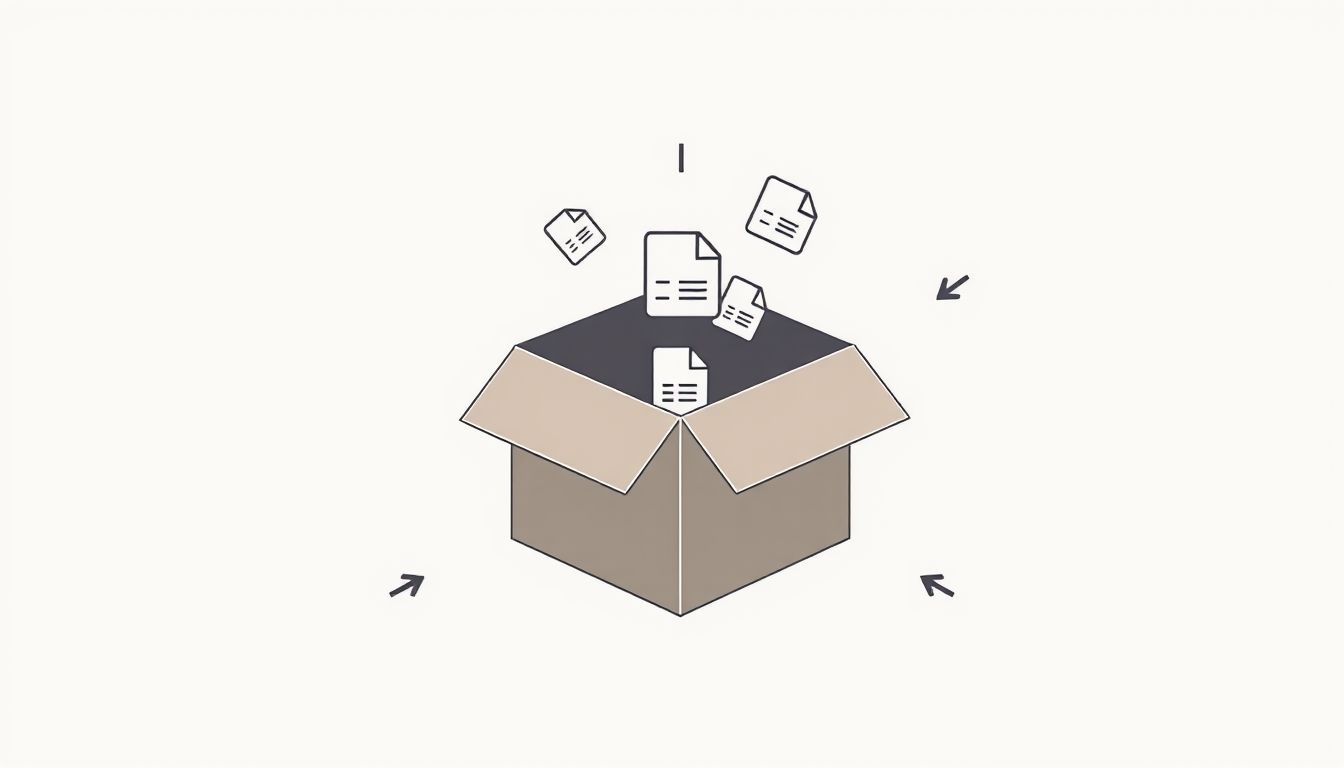
A fájlok kicsomagolása, bár elsőre bonyolultnak tűnhet, valójában egy viszonylag egyszerű folyamat, amelyet a legtöbb modern operációs rendszer és számos harmadik féltől származó szoftver is támogat. A konkrét lépések kissé eltérhetnek a használt operációs rendszertől vagy programtól függően, de az alapelv ugyanaz.
Beépített eszközök használata (Windows, macOS)
A legtöbb operációs rendszer már rendelkezik beépített képességgel a ZIP fájlok kezelésére, így külön program telepítése nélkül is elvégezhetjük a kicsomagolást. Ez teszi a ZIP-et olyan népszerűvé és felhasználóbaráttá.
Windows operációs rendszeren
A Windows rendszerek (Windows XP-től kezdve minden verzió) natívan támogatják a ZIP fájlokat, „tömörített (ZIP) mappaként” kezelik őket. A kicsomagolás a következőképpen történik:
- Keresd meg a kicsomagolandó ZIP fájlt a fájlkezelőben (Explorer).
- Kattints jobb egérgombbal a ZIP fájlra.
- A megjelenő helyi menüben válaszd az „Összes kibontása…” (Extract All…) opciót.
- Ekkor megjelenik egy varázsló, amely megkérdezi, hová szeretnéd kibontani a fájlokat. Alapértelmezés szerint ugyanabba a mappába bontja ki, ahol a ZIP fájl található, egy új mappába, amelynek neve megegyezik a ZIP fájl nevével.
- Kiválaszthatsz egy másik célmappát is a „Tallózás…” (Browse…) gombbal.
- Jelöld be a „Kibontott fájlok megjelenítése” (Show extracted files when complete) négyzetet, ha azt szeretnéd, hogy a kicsomagolás után azonnal megnyíljon a célmappa.
- Kattints a „Kibontás” (Extract) gombra. A fájlok ekkor kicsomagolódnak a kiválasztott helyre.
Ha csak egyetlen fájlt szeretnél kicsomagolni egy ZIP archívumból, egyszerűen duplán kattinthatsz a ZIP fájlra, mintha egy mappát nyitnál meg. Ekkor látni fogod a benne lévő fájlokat. Ezután egyszerűen húzd át a kívánt fájlt a ZIP mappából egy másik mappába, vagy másold és illeszd be. A Windows automatikusan kicsomagolja azt a fájlt.
macOS operációs rendszeren
A macOS is beépített támogatással rendelkezik a ZIP archívumokhoz, melyeket a rendszer a „Tömörített archívum” néven kezel. A kicsomagolás rendkívül egyszerű:
- Keresd meg a kicsomagolandó ZIP fájlt a Finderben.
- Egyszerűen duplán kattints a ZIP fájlra.
- A macOS automatikusan kicsomagolja a fájlokat ugyanabba a mappába, ahol a ZIP fájl található, egy új mappába, amelynek neve megegyezik a ZIP fájl nevével.
Ha a ZIP fájl jelszóval védett, a rendszer automatikusan megkérdezi a jelszót a kicsomagolás előtt.
Harmadik féltől származó szoftverek (WinRAR, 7-Zip, WinZip)
Bár az operációs rendszerek beépített eszközei elegendőek a legtöbb ZIP fájl kezelésére, a harmadik féltől származó programok sokkal több funkciót, jobb tömörítési arányt és szélesebb formátumtámogatást kínálnak. A legnépszerűbbek a WinRAR, a 7-Zip és a WinZip.
WinRAR
A WinRAR az egyik legismertebb tömörítő és kicsomagoló program, amely különösen a RAR formátum kezeléséről híres, de kiválóan kezeli a ZIP, 7z és számos más archívumtípust is. Letölthető a hivatalos weboldalról, és bár fizetős szoftver, általában korlátlan ideig használható a próbaverziója (néhány bosszantó üzenettel).
Kicsomagolás WinRAR-ral:
- Telepítsd a WinRAR programot.
- Keresd meg a tömörített fájlt.
- Kattints jobb egérgombbal a fájlra.
- A helyi menüben több WinRAR opciót is találsz:
- „Fájlok kibontása…” (Extract files…): Ezzel megnyílik egy ablak, ahol pontosan beállíthatod a célmappát, a felülírási szabályokat és egyéb haladó opciókat.
- „Kibontás ide: [mappa neve]\” (Extract to [folder name]\): Ez a leggyorsabb módja. A fájlokat automatikusan egy új mappába bontja ki, amelynek neve megegyezik az archívum nevével, ugyanabba a könyvtárba.
- „Kibontás az aktuális mappába” (Extract Here): Ez a fájlokat közvetlenül abba a mappába bontja ki, ahol az archívum található, anélkül, hogy új mappát hozna létre. Ezt óvatosan használd, ha sok fájl van az archívumban, mert rendetlenséget okozhat.
- Válaszd ki a számodra megfelelő opciót, majd szükség esetén add meg a jelszót.
7-Zip
A 7-Zip egy ingyenes, nyílt forráskódú program, amely kiváló tömörítési arányáról és a 7z formátum elsődleges kezelőjeként ismert. Számos más formátumot is támogat, beleértve a ZIP, RAR, ISO, TAR, GZIP stb. formátumokat. Erősen ajánlott mindazoknak, akik ingyenes, de hatékony megoldást keresnek.
Kicsomagolás 7-Zippel:
- Telepítsd a 7-Zip programot.
- Keresd meg a tömörített fájlt.
- Kattints jobb egérgombbal a fájlra.
- A helyi menüben válaszd a „7-Zip” almenüt.
- Itt is több kibontási opció közül választhatsz:
- „Fájlok kibontása…” (Extract files…): Megnyitja a 7-Zip kibontó ablakát, ahol részletes beállításokat végezhetsz.
- „Kibontás ide: „[mappa neve]\” (Extract to „[folder name]\”): Kicsomagolja a fájlokat egy új mappába, amelynek neve megegyezik az archívum nevével.
- „Kibontás ide” (Extract Here): Közvetlenül az aktuális mappába bontja ki a fájlokat.
- Válaszd ki a kívánt opciót, majd szükség esetén add meg a jelszót.
WinZip
A WinZip az egyik legrégebbi és legismertebb ZIP program, amely hosszú ideig a piacvezető volt. Bár ma már fizetős szoftver, és sok funkciója megtalálható más ingyenes alternatívákban, továbbra is népszerű a felhasználók körében. Felülete intuitív, és széles körű funkcionalitást kínál.
Kicsomagolás WinZippel:
- Telepítsd a WinZip programot.
- Keresd meg a tömörített fájlt.
- Kattints jobb egérgombbal a fájlra, és válaszd a „WinZip” almenüt.
- Itt is hasonló opciók állnak rendelkezésre, mint a WinRAR vagy 7-Zip esetében (pl. „Unzip to…”, „Unzip Here”).
- Válaszd ki a megfelelő opciót, és kövesd a program utasításait.
Kicsomagolás mobil eszközökön (Android, iOS)
A mobil eszközökön is egyre gyakoribb a tömörített fájlokkal való találkozás, legyen szó letöltött dokumentumokról, képekről vagy applikációk kiegészítő adatairól. Mind az Android, mind az iOS rendelkezik beépített vagy könnyen hozzáférhető megoldásokkal.
Androidon
A modern Android verziók és a legtöbb fájlkezelő alkalmazás (pl. Google Files, ES File Explorer) beépített képességgel rendelkezik a ZIP fájlok kezelésére. A folyamat általában a következő:
- Nyisd meg a fájlkezelő alkalmazást a telefonodon.
- Keresd meg a ZIP fájlt (általában a „Letöltések” mappában).
- Koppints rá a ZIP fájlra. Ekkor a fájlkezelő megmutatja a ZIP tartalmát.
- Keresd meg a „Kibontás”, „Kicsomagolás” vagy „Extract” gombot (általában a képernyő tetején vagy alján).
- Válaszd ki a célmappát, ahová a fájlokat kicsomagolnád.
- Koppints a „Kicsomagolás” gombra.
Ha a beépített fájlkezelő nem elegendő (pl. RAR vagy 7z fájlokhoz), számos harmadik féltől származó alkalmazás letölthető a Google Play Áruházból, mint például a RAR (hivatalos WinRAR app), a 7Zipper vagy az AndroZip.
iOS-en (iPhone, iPad)
Az iOS 13 óta az Apple „Fájlok” alkalmazása natívan támogatja a ZIP fájlok kicsomagolását. A folyamat a következő:
- Nyisd meg a „Fájlok” alkalmazást (Files app) az iPhone-odon vagy iPad-eden.
- Navigálj ahhoz a helyhez, ahol a ZIP fájl található (pl. „Saját iPhone/iPad”, „iCloud Drive”, vagy más felhőszolgáltatás).
- Koppints a ZIP fájlra.
- Az iOS automatikusan létrehoz egy új mappát, amelynek neve megegyezik a ZIP fájl nevével, és kibontja oda a fájlokat.
Ha jelszóval védett ZIP fájlról van szó, a rendszer megkéri a jelszót. Más archívumtípusokhoz (pl. RAR, 7z) harmadik féltől származó appokra lehet szükség, mint például az iZip vagy a Documents by Readdle.
Jelszóval védett archívumok kezelése
Ha egy jelszóval védett archívumot próbálunk kicsomagolni, a program automatikusan kérni fogja a jelszót. Fontos, hogy pontosan adjuk meg a jelszót, figyelve a kis- és nagybetűkre, valamint a speciális karakterekre. Ha a jelszó helytelen, a kicsomagolás sikertelen lesz, vagy hibát jelez. Egyes programok, mint a WinRAR, lehetőséget adnak a jelszó „mentésére” (az aktuális munkamenetre), de általában biztonsági okokból nem javasolt ezt használni nyilvános számítógépeken.
Részleges kicsomagolás
Nem mindig van szükség az archívum összes fájljának kicsomagolására. Sok program, például a WinRAR vagy a 7-Zip, lehetővé teszi, hogy csak bizonyos fájlokat vagy mappákat bontsunk ki az archívumból. Ehhez általában meg kell nyitni az archívumot a tömörítő program felületén, kiválasztani a kívánt elemeket, majd az „Kibontás” vagy „Extract” gombra kattintani, és megadni a célmappát. Ez különösen hasznos, ha egy nagy archívumból csak egyetlen dokumentumra vagy képre van szükségünk, időt és helyet takarítva meg ezzel.
A kicsomagolás folyamata ma már annyira integrált a modern operációs rendszerekbe, hogy a legtöbb felhasználó számára egy egyszerű kattintással megoldhatóvá vált, míg a speciális igényekhez professzionális szoftverek állnak rendelkezésre.
A fájlok kicsomagolása tehát egy alapvető képesség, amely a digitális írástudás részét képezi. A megfelelő eszköz és módszer kiválasztásával gyorsan és hatékonyan férhetünk hozzá a tömörített adatokhoz, maximalizálva ezzel a digitális erőforrásaink kihasználtságát.
Gyakori problémák és hibaelhárítás a kicsomagolás során
Bár a fájlok kicsomagolása általában zökkenőmentes folyamat, időnként felmerülhetnek problémák, amelyek megakadályozhatják az adatokhoz való hozzáférést. Fontos ismerni a leggyakoribb hibákat és a lehetséges megoldásokat, hogy gyorsan elháríthassuk a felmerülő akadályokat.
Sérült archívum
Az egyik leggyakoribb probléma a sérült archívumfájl. Ez számos okból bekövetkezhet:
- Hibás letöltés: Az internetkapcsolat megszakadása, hálózati problémák vagy a szerver hibája miatt a fájl nem töltődött le teljesen, vagy megsérült a letöltés során.
- Adathordozó hiba: A fájl tárolása közben (pl. sérült merevlemezen, pendrive-on) adatsérülés történt.
- Átviteli hiba: E-mailben történő küldéskor, vagy USB-n másoláskor megsérülhetett.
- Eredeti sérülés: Már az archívum létrehozásakor is sérült volt az egyik forrásfájl, vagy maga a tömörítési folyamat nem fejeződött be megfelelően.
Megoldás:
- Újra letöltés/másolás: Ha a fájlt az internetről töltöttük le, próbáljuk meg újra letölteni. Ha másoltuk, próbáljuk meg újra másolni az eredeti forrásból. Ez a legegyszerűbb és gyakran a leghatékonyabb megoldás.
- Helyreállítási funkciók: Egyes tömörítő programok, mint például a WinRAR, rendelkeznek beépített helyreállítási funkcióval a sérült archívumokhoz. A WinRAR-ban válaszd ki a sérült RAR fájlt, majd kattints az „Eszközök” (Tools) menüben a „Archívum javítása” (Repair archive) opcióra. A 7-Zip is megpróbálhatja kezelni a sérült ZIP fájlokat, bár kevésbé hatékonyan, mint a WinRAR a RAR fájlokkal.
- Harmadik féltől származó javítóprogramok: Számos külső program létezik (pl. DataNumen Zip Repair, Remo Repair ZIP), amelyek kifejezetten sérült archívumok javítására specializálódtak. Ezek azonban gyakran fizetősek, és nem garantálnak 100%-os sikert.
Hiányzó fájlok vagy hiányos kicsomagolás
Néha előfordulhat, hogy a kicsomagolás sikeresnek tűnik, de utána hiányoznak fájlok, vagy csak részlegesen bontódnak ki. Ez jellemzően akkor történik, ha az archívum több részből áll (pl. .zip.001, .zip.002 vagy .part1.rar, .part2.rar), és nem az összes rész van meg, vagy nincsenek ugyanabban a mappában. A program ilyenkor nem tudja a teljes archívumot összeállítani.
Megoldás:
- Ellenőrizd az összes részt: Győződj meg róla, hogy az archívum minden része (pl. .part1, .part2 stb.) ugyanabban a mappában található, ahol az első rész is van.
- Töltsd le/másold az összes hiányzó részt: Ha bármelyik rész hiányzik, szerezd be azt.
- Kezdd az első résszel: Mindig az első részre (pl. .zip, .rar, .part1.rar) kattints jobb egérgombbal a kicsomagoláshoz. A program automatikusan megtalálja a többi részt.
Helyhiány a célmappában
A tömörített fájlok azért kisebbek, mert az adatokat tömörített formában tárolják. Amikor kicsomagoljuk őket, visszaállnak eredeti, sokkal nagyobb méretükre. Ha a kiválasztott célmappát tartalmazó meghajtón nincs elegendő szabad hely, a kicsomagolás hibával megszakad.
Megoldás:
- Ellenőrizd a szabad helyet: Nézd meg a célmeghajtó szabad kapacitását (pl. Windowsban a „Sajátgép” / „Ez a gép” alatt, macOS-en a Finderben).
- Szabadíts fel helyet: Törölj felesleges fájlokat, programokat, vagy helyezz át adatokat egy másik meghajtóra, hogy elegendő hely álljon rendelkezésre.
- Válassz másik célmappát/meghajtót: Ha van másik meghajtód (pl. egy külső merevlemez, egy másik partíció), válaszd azt kicsomagolási célként, ahol elegendő szabad hely van.
Jelszó elfelejtése vagy helytelen jelszó
Ha egy archívum jelszóval védett, és elfelejtettük a jelszót, vagy helytelenül írtuk be, a kicsomagolás sikertelen lesz. Ez egy biztonsági funkció, és sajnos nincs egyszerű „visszaállítási” mód.
Megoldás:
- Ellenőrizd a jelszót: Győződj meg róla, hogy pontosan írtad be a jelszót, figyelve a kis- és nagybetűkre, számokra és speciális karakterekre. Lehetséges, hogy a billentyűzetkiosztás vagy a Caps Lock beállítás problémát okoz.
- Kérdezd meg a feladót: Ha valakitől kaptad az archívumot, vedd fel vele a kapcsolatot, és kérd el újra a jelszót.
- Jelszófeltörő szoftverek (nem javasolt): Léteznek úgynevezett „brute-force” vagy „dictionary attack” jelszófeltörő programok (pl. John the Ripper, Passware Kit). Ezek megpróbálják kitalálni a jelszót, de rendkívül lassúak lehetnek, és a siker nem garantált, különösen erős jelszavak esetén. Ezen eszközök használata etikai és jogi aggályokat is felvethet, és csak végső esetben, saját archívumok esetén javasolt.
Kompatibilitási problémák
Bár a ZIP a legkompatibilisebb formátum, előfordulhat, hogy egy régebbi tömörítő program nem képes kezelni egy újabb tömörítési módszerrel vagy titkosítással készült archívumot. Vagy épp fordítva, egy modern program nem tudja megnyitni egy nagyon régi, egzotikus formátumot.
Megoldás:
- Frissítsd a tömörítő programot: Győződj meg róla, hogy a legújabb verzióját használod a WinRAR, 7-Zip vagy WinZip programnak. Az újabb verziók gyakran szélesebb körű formátumtámogatást és hibajavításokat tartalmaznak.
- Próbálj meg másik programot: Ha az egyik program nem boldogul, próbáld meg egy másikkal. Például, ha a Windows beépített kicsomagolója nem működik, próbáld meg a 7-Zip-pel, vagy fordítva.
- Ellenőrizd a fájl kiterjesztését: Győződj meg róla, hogy a fájl kiterjesztése (pl. .zip, .rar, .7z) helyes, és nem egy más típusú fájlról van szó, amit tévedésből tömörített archívumnak nézünk.
A problémák elhárításában a legfontosabb a türelem és a logikus gondolkodás. A legtöbb esetben a hibaüzenetek is segítenek a probléma okának azonosításában. A fenti tippekkel a legtöbb kicsomagolással kapcsolatos probléma orvosolható.
Haladó tippek és trükkök a fájlok kezeléséhez
A fájlok kicsomagolása és tömörítése nem merül ki az alapvető műveletekben. Számos haladó funkció és technika létezik, amelyek segítségével még hatékonyabban kezelhetjük digitális adatainkat. Ezek a tippek különösen hasznosak lehetnek azok számára, akik gyakran dolgoznak nagy mennyiségű fájllal, vagy speciális igényeik vannak az adatkezelés terén.
Tömörítési szintek: sebesség és méret optimalizálása
A legtöbb tömörítő program, mint a 7-Zip vagy a WinRAR, lehetőséget kínál a tömörítési szint beállítására. Ez a beállítás közvetlenül befolyásolja a tömörítés sebességét és az eredményül kapott fájl méretét:
- Nincs tömörítés (Store): A fájlok egyszerűen bekerülnek az archívumba, de nem történik méretcsökkentés. Ez a leggyorsabb, de a legnagyobb archívumot eredményezi. Hasznos lehet, ha csak több fájlt szeretnénk egybe gyűjteni, de nem a méretcsökkentés a cél.
- Leggyorsabb (Fastest): Minimális tömörítést alkalmaz, gyorsan elkészül az archívum, de a méretcsökkentés is csekély.
- Normál (Normal): Jó egyensúlyt teremt a sebesség és a tömörítési arány között. Ez az alapértelmezett beállítás a legtöbb programban.
- Legjobb (Best/Maximum): A legmagasabb tömörítési arányt próbálja elérni, ami a legkisebb fájlméretet eredményezi. Ez azonban a legtöbb időt és rendszererőforrást igényli. Akkor érdemes használni, ha a fájlméret minimalizálása a legfontosabb szempont, és nem számít, ha a tömörítés sokáig tart.
A megfelelő tömörítési szint kiválasztása a prioritásainktól függ: ha gyorsan kell elküldeni valamit, a „gyorsabb” szint lehet ideális; ha hosszú távú archiválásról van szó, a „legjobb” szintet érdemes választani.
Önkicsomagoló archívumok (SFX)
Az önkicsomagoló archívumok (Self-Extracting Archives, SFX) olyan speciális archívumfájlok, amelyek egy beépített kicsomagoló programot is tartalmaznak. Ez azt jelenti, hogy a címzettnek nem kell külön tömörítő programmal rendelkeznie a fájlok kibontásához; egyszerűen csak elindítja az SFX fájlt (ami egy futtatható .exe fájl), és az automatikusan kicsomagolja a tartalmát. Ez rendkívül kényelmes, ha olyan felhasználóknak küldünk fájlokat, akik esetleg nem értenek a tömörítő programokhoz, vagy nem rendelkeznek ilyennel. A WinRAR és a 7-Zip is képes ilyen SFX fájlok létrehozására, bár a 7-Zip esetében ehhez némi technikai tudás szükséges (konfigurációs fájl szerkesztése).
Archívumok javítása és helyreállítási rekordok
Ahogy a hibaelhárítási részben is említettük, a sérült archívumok problémát jelenthetnek. A RAR formátum egyik nagy előnye a beépített helyreállítási rekordok (recovery records) támogatása. Amikor létrehozunk egy RAR archívumot, hozzáadhatunk egy bizonyos százaléknyi helyreállítási adatot. Ha az archívum később megsérül (pl. néhány bit hiba), a WinRAR képes lehet ezeket a hibákat kijavítani a helyreállítási rekordok segítségével, és megmenteni az adatokat. Ez különösen fontos hosszú távú archiválásnál vagy megbízhatatlan tárolóeszközök esetén. A ZIP formátum nem rendelkezik ilyen beépített funkcióval, ezért a sérült ZIP fájlok helyreállítása nehezebb.
Parancssori kicsomagolás és tömörítés
A haladó felhasználók és rendszergazdák gyakran a parancssori felületet (Command Prompt, Terminal) használják a tömörítési és kicsomagolási műveletekhez. Ez automatizálható szkriptekkel, batch fájlokkal, és rendkívül gyors lehet nagy mennyiségű fájl kezelésekor. A 7-Zip például rendelkezik egy nagyon robusztus parancssori eszközzel (7z.exe), amely kiterjedt funkciókat kínál. Például egy ZIP fájl kicsomagolásához a következő parancsot használhatjuk:
7z x archivum.zip -o"C:\celmappa"Ahol x a kicsomagolás parancsa, archívum.zip a kicsomagolandó fájl, és -o"C:\celmappa" a célmappa elérési útja.
A parancssori használat lehetővé teszi a komplex műveletek, például a rendszeres biztonsági mentések automatizálását is.
Online kicsomagoló eszközök
Ha csak alkalmanként kell egy-egy archívumot kicsomagolni, és nem szeretnénk szoftvert telepíteni, számos online kicsomagoló eszköz áll rendelkezésre. Ezek a weboldalak (pl. Unzip-Online, B1 Online Archiver) lehetővé teszik, hogy feltöltsük az archívumot, és ők kicsomagolják azt a szerveroldalon, majd letölthetjük a kibontott fájlokat. Bár kényelmesek, fontos figyelembe venni az adatbiztonsági és adatvédelmi szempontokat, különösen érzékeny információk esetén, mivel a fájlok egy harmadik fél szerverére kerülnek feltöltésre.
Ezek a haladó tippek és trükkök segítenek a felhasználóknak abban, hogy a tömörítési és kicsomagolási folyamatokat még jobban az igényeikhez igazítsák, legyen szó sebességről, biztonságról, automatizálásról vagy kényelemről.
A tömörítés és kicsomagolás jövője
A digitális világ folyamatosan változik, és ezzel együtt a fájlkezelési szokásaink és technológiáink is fejlődnek. Bár a fájltömörítés és a kicsomagolás alapelvei változatlanok maradnak, a megvalósítás és az alkalmazási területek folyamatosan új utakat találnak. A jövő valószínűleg a még hatékonyabb algoritmusok, a felhőalapú integráció és a mesterséges intelligencia által vezérelt optimalizálás irányába mutat.
Felhőalapú megoldások és a streaming
A felhőalapú tárhelyszolgáltatások (Google Drive, Dropbox, OneDrive, iCloud) egyre inkább meghatározóvá válnak az adatkezelésben. Ezek a szolgáltatások gyakran képesek a feltöltött ZIP fájlok tartalmának előnézetét megjeleníteni, sőt, akár közvetlenül a böngészőből kicsomagolni azokat, anélkül, hogy a felhasználónak bármilyen szoftvert kellene telepítenie. Ez a trend valószínűleg tovább erősödik, és a jövőben még szorosabb integrációra számíthatunk a felhőplatformok és a tömörített archívumok között.
Ezenkívül a streaming technológiák fejlődésével a fájlok kicsomagolására való igény is változhat. Elképzelhető, hogy a jövőben egyre több esetben leszünk képesek közvetlenül hozzáférni egy archívum tartalmához anélkül, hogy azt előzetesen teljesen ki kellene bontanunk. Ez különösen nagy archívumok vagy sávszélesség-korlátok esetén jelentene áttörést, lehetővé téve például egyetlen videófájl lejátszását egy nagy tömörített csomagból, anélkül, hogy a teljes archívumot letöltenénk és kicsomagolnánk.
Új tömörítési algoritmusok és szabványok
Bár a DEFLATE (ZIP) és az LZMA (7z) algoritmusok rendkívül hatékonyak, a kutatás és fejlesztés sosem áll meg. Folyamatosan jelennek meg új, innovatív tömörítési algoritmusok, amelyek célja a még jobb tömörítési arány elérése, vagy a tömörítés/kicsomagolás sebességének növelése. Például a Brotli (webes tartalomhoz) vagy a Zstandard (valós idejű tömörítéshez) olyan újabb algoritmusok, amelyek bizonyos területeken felülmúlják a korábbi megoldásokat. Valószínű, hogy a jövő archívumformátumai ezeket az újabb, optimalizáltabb algoritmusokat fogják alkalmazni, tovább csökkentve a fájlméreteket és az adatátviteli időt.
A szabványosítás is kulcsfontosságú. Bár a ZIP de facto szabvány, a jövőben további nyílt, hatékonyabb és biztonságosabb formátumok válhatnak dominánssá, amelyek széles körben elterjednek és natívan támogatottak lesznek a szoftverekben és operációs rendszerekben.
A fájlkezelés evolúciója és a felhasználói élmény
A felhasználói élmény (UX) egyre nagyobb hangsúlyt kap a szoftverfejlesztésben. A jövőben a fájlok kicsomagolása még inkább beépülhet az operációs rendszerekbe és alkalmazásokba, szinte láthatatlanná válva a felhasználó számára. A mesterséges intelligencia és a gépi tanulás szerepe is növekedhet a fájlkezelésben, például azáltal, hogy automatikusan felismerik a redundáns adatokat, optimalizálják a tömörítési beállításokat a felhasználó szokásai alapján, vagy proaktívan javasolják az archiválást. Az „okos” fájlrendszerek képesek lehetnek a háttérben, észrevétlenül tömöríteni a ritkán használt fájlokat, és automatikusan kicsomagolni azokat, amikor szükség van rájuk, anélkül, hogy a felhasználónak manuálisan be kellene avatkoznia.
A fájltömörítés és kicsomagolás tehát nem egy statikus technológia, hanem egy folyamatosan fejlődő terület, amely továbbra is alapvető szerepet játszik majd a digitális adatok hatékony kezelésében és áramlásában. A jövőben még inkább integrált, gyorsabb és intelligensebb megoldásokra számíthatunk, amelyek még egyszerűbbé teszik a felhasználók számára a nagy mennyiségű digitális információ kezelését.